För många människor som tillbringar mycket timmar på sin dator, oavsett om de är avslappnad eller för affärsändamål, är det ett värdefullt och värdefullt objekt som de inte kan göra utan. Det är därför det kan vara lite oroande när småbarn eller små barn kommer nära din dator, särskilt när du inte är 100% säker på vad de ska göra när de är i närheten av den. De flesta av dem kommer att vara ganska fascinerade och vill spela med tangentbordet eller flytta musen runt.
Barn och husdjur är ganska bra på att röra din dator när du inte riktigt vill att de ska göra det och när de gör det kan det orsaka något otrevligt. Ett av de enklaste sätten att hindra det från att hända är att låsa ner maskinen så när en tangent eller musknapp trycks ner händer ingenting och systemet är säkert. Eller om du vill visa en video eller film på skärmen kan den inte avbrytas.
Här är ett urval av olika sätt du kan låsa tangentbordet, musen och till och med enheter eller strömknappen från användarens interaktion. Dessa verktyg är också användbara om du vill rengöra tangentbordet och musen utan att koppla bort från ett startat Windows. 1. KeyFreeze

KeyFreeze är ett mycket enkelt verktyg att använda, och allt du behöver göra är att installera det och när det kör visas ett fönster med en 5 sekunders nedräkningstimer. Efter att tiden runnit kommer fönstret att försvinna och tangentbordet och musen låses. Som det står i dialogfönstret, för att komma tillbaka till ett användbart tangentbord och mus trycker du bara på Ctrl + Alt + Del-kombinationen och trycker sedan på Escape eller Avbryt för att återgå till skrivbordet. KeyFreeze har inga alternativ att konfigurera och den enda knappen du kan trycka på är att slå på låset igen. Fungerar i Windows XP, Vista och 7.
Ladda ner KeyFreeze
2. Småbarn
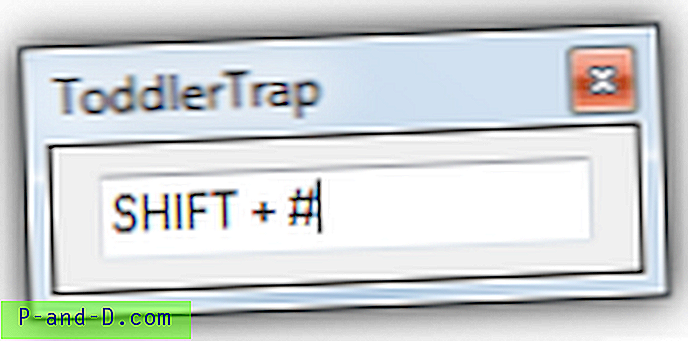
ToddlerTrap är ett litet och mycket grundläggande verktyg för att låsa alla tangentbordsåtgärder och musklick. Kör det så kan du interagera med programfönstret men kan inte röra någonting annat. Det har dock lite av nackdelen, för när du använder det förblir programfönstret synligt hela tiden. Du måste dra det ur vägen för att hindra någon som vederbörligen klickar på den eftersom ToddlerTrap går ut och tangentbordet och musen blir användbara när du klickar på X för att stänga programmet. Om någon lyckas göra det genom tur eller veta hur, blir din dator sårbar igen. Om du håller ner en vald snabbtangentkombination tillåts temporärt tangentbord eller musklick. ToddlerTrap är en enkel bärbar körbar programmerad i AutoHotkey.
Ladda ner ToddlerTrap
3. Småbarnsnycklar
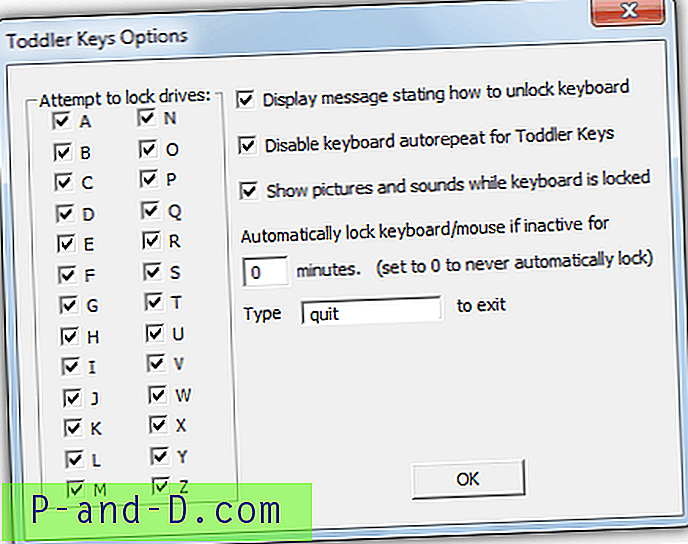
Toddler Keys är ett ganska funktionsrikt låsningsprogram eftersom det inte bara kan göra vad de flesta andra liknande verktyg kan göra och låsa tangentbordet och begränsa musanvändning, det kan hindra CD-ROM-fack från att öppna och även inaktivera strömknappen (endast Windows XP ). En annan intressant funktion är att du kan lägga till bilder och ljudfiler via en medihanterare och varje gång du trycker på en knapp under låsningen visas en ny bild och ljudet spelas upp. Användbart för att hålla småbarn upptagna utan att påverka Windows!
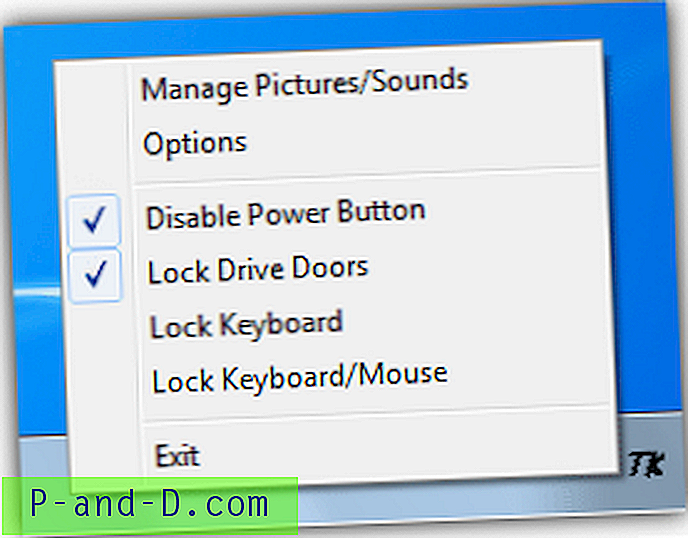
Enskilda funktioner kan kopplas på eller av via fackikonens kontextmeny, och genom att dubbelklicka på ikonen aktiveras låset. För att lämna den låsta skärmen skriver du bara ordet AVSLUTNING som kan ändras till din smak i fönstret Alternativ. En autolockningstimer kan ställas in för att aktiveras efter en viss inaktivitetsperiod. Fungerar på Windows XP till Windows 7.
Ladda ner Toddler Keys
4. Kid-Key-Lock
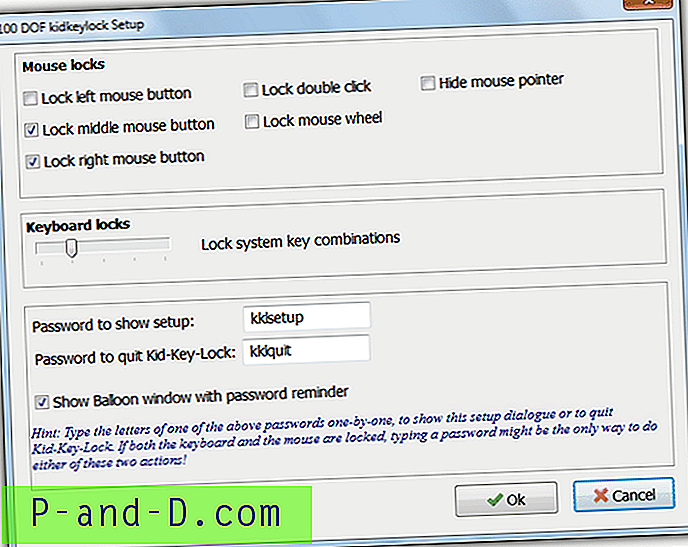
Kid-Key-Lock är ett verktyg för att helt eller delvis inaktivera musknappen och tangentfunktionerna för att låsa saker som du vill. Till exempel kan du bara låsa systemtangentkombinationer, låsa alla tangenter utom tecken, mellanslag och enter eller allt på tangentbordet. Och för musen kan du låsa enskilda knappar, dubbelklick, rullahjulet och till och med dölja muspekaren (även om pekaren tycktes förbli synlig i Windows 7). Om du ska låsa tangentbords- och musåtgärder helt och låta programmet tyst, se till att du vet lösenordet för att visa installationsskärmen igen. Kid-Key-Lock fungerar på Windows 2000 till Windows 7 och det finns portabla eller annonsstödda installationsversioner tillgängliga.
Ladda ner Kid-Key-Lock
1 2Nästa › Visa alla![Kinemaster Pro helt upplåst Chroma Key [2020]](http://p-and-d.com/img/other/823/kinemaster-pro-fully-unlocked-chroma-key.gif)
![[Windows 10] "Användarnamn eller lösenord är fel" vid varje omstart](http://p-and-d.com/img/microsoft/238/username.jpg)



